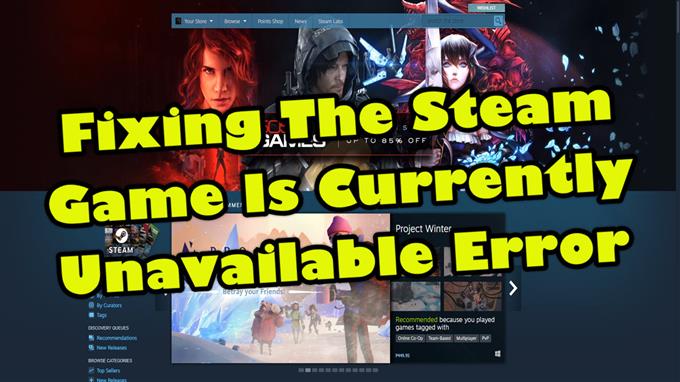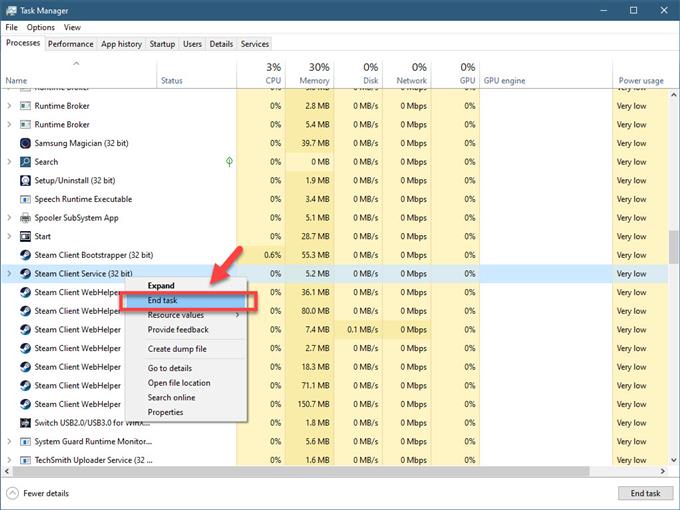Если вы столкнулись с ошибкой Steam, что в настоящее время недоступна игра, то это, скорее всего, вызвано ошибкой данных или отсутствием обновлений. Чтобы исправить это, вам нужно убедиться, что ваше программное обеспечение обновлено. Вам также нужно будет проверить файлы игры.
Steam — популярная платформа, на которой можно скачивать компьютерные игры. Пока у вас есть хорошее интернет-соединение на вашем компьютере, вы можете легко получить новейшие игры, не посещая обычный магазин. Это удобный способ получать игры, так как он также обеспечивает автоматические обновления.
Что делать, если вы получаете сообщение об ошибке «Эта игра в настоящее время недоступна» в Steam
Одна из проблем, с которой вы можете столкнуться при попытке сыграть в любую игру в Steam, — это когда она становится недоступной. Вот что вам нужно сделать, чтобы это исправить.
Что делать в первую очередь:
- Перезагрузите компьютер.
Метод 1: обновить Steam
Первое, что вам нужно сделать в этом случае, — это обновить клиент Steam.
Необходимое время: 5 минут.
Заставить Steam обновить
- Закройте Steam.
Вы можете сделать это, завершив его процесс из диспетчера задач.
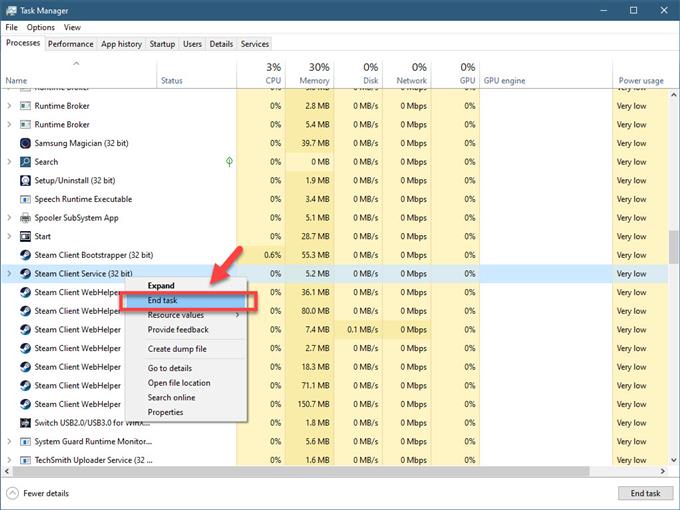
- Перейдите в каталог установки Steam.
Местоположение будет зависеть от того, где вы установили Steam. Самый простой способ сделать это — открыть расположение файла ярлыка Steam.

- Удалите в этом каталоге все, кроме Steam.exe и папки \ SteamApps.
Это заставит клиента обновиться при входе в систему.

Метод 2: обновить систему и драйверы Windows исправить Steam игра недоступна
Вам нужно будет убедиться, что ваша система и драйверы Windows 10 обновлены.
- Нажмите кнопку Пуск.
- Щелкните Настройки.
- Нажмите Обновление и безопасность.
- Щелкните Проверить наличие обновлений. Если обновления найдены, скачайте и установите их.
Метод 3: проверьте файл игры
Бывают случаи, когда проблема вызвана повреждением или отсутствием файлов игры. Проверка игры решит эту проблему.
- Откройте программу запуска Steam.
- Нажмите на Библиотеку.
- Найдите игру в своей библиотеке.
- Щелкните игру правой кнопкой мыши и выберите Свойства.
- Перейдите на вкладку Local Files.
- Нажмите кнопку «Проверить целостность файлов игры» и дождитесь завершения процесса. Это восстановит любые отсутствующие или поврежденные файлы.
После выполнения действий, перечисленных выше, вы успешно исправите ошибку Steam: игра в настоящее время недоступна.
Посетите наш канал androidhow на Youtube, чтобы увидеть больше видео по устранению неполадок.